Med Capture One Pro har du et kraftfuldt værktøj til billedredigering til rådighed. Softwaren giver dig mulighed for effektivt at organisere dine billeder efter projekter, hvilket er særligt nyttigt, når du arbejder på flere opgaver samtidig. I denne vejledning vil du lære, hvordan du opretter et projekt og organiserer billeder i Capture One Pro for at muliggøre målrettet redigering.
Vigtigste erkendelser
- Projekter hjælper med struktureret organisering af billeder inden for en katalog.
- Det er nødvendigt at oprette album inden for projekter for effektivt at sortere og vælge billeder.
- Vurderinger af billeder er globale og påvirker hele kataloget, så det anbefales at oprette separate album til projekter.
Trin-for-trin-vejledning
Start med at åbne Capture One Pro og kigge rundt i "Alle billeder"-området. Her kan du se alle billeder i din katalog på højre side. For at oprette et projekt, skal du klikke på plussymbolet i brugersamlinger-området.
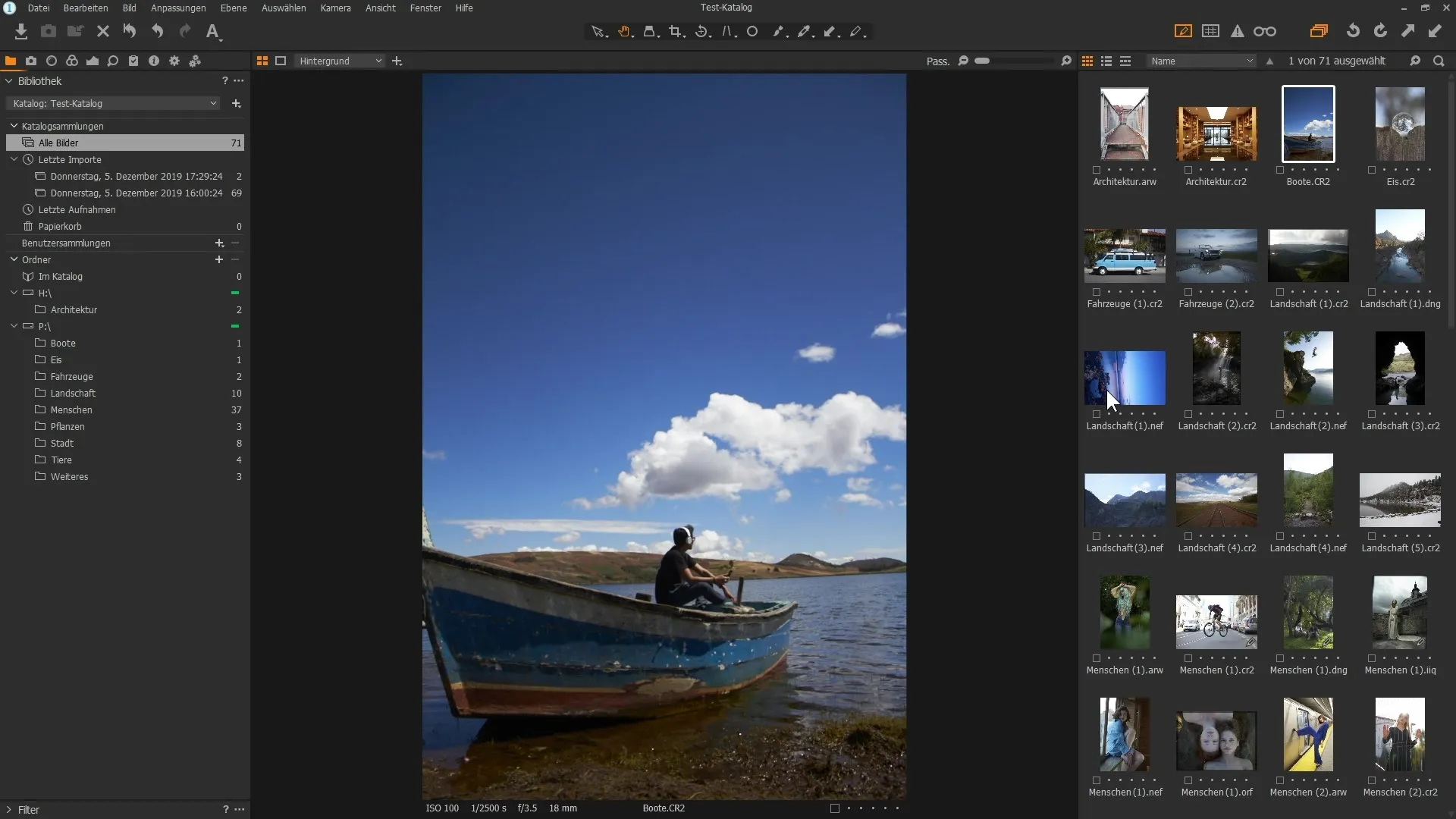
Et vindue åbnes, hvor du kan navngive dit projekt. Du kan f.eks. bruge "Testprojekt". Klik derefter på "Opret" eller tryk på Enter. Dit projekt er nu oprettet, men for at kunne trække billeder ind i det, skal du først oprette et album.
Du har to muligheder for at oprette et album. Du kan klikke på plussymbolet uden først at klikke på "Testprojekt". Et nyt album oprettes under "Alle billeder", som vises nedenfor dit projekt. Alternativt kan du klikke direkte på "Testprojekt", derefter på plussymbolet og vælge "Album".
Brug f.eks. navnet "Landskaber" til dit nye album og klik på "Opret". Dette album oprettes så direkte inden for Testprojektet. Gå tilbage til "Alle billeder" og vælg forskellige landskabsbilleder for at placere dem i dit album.
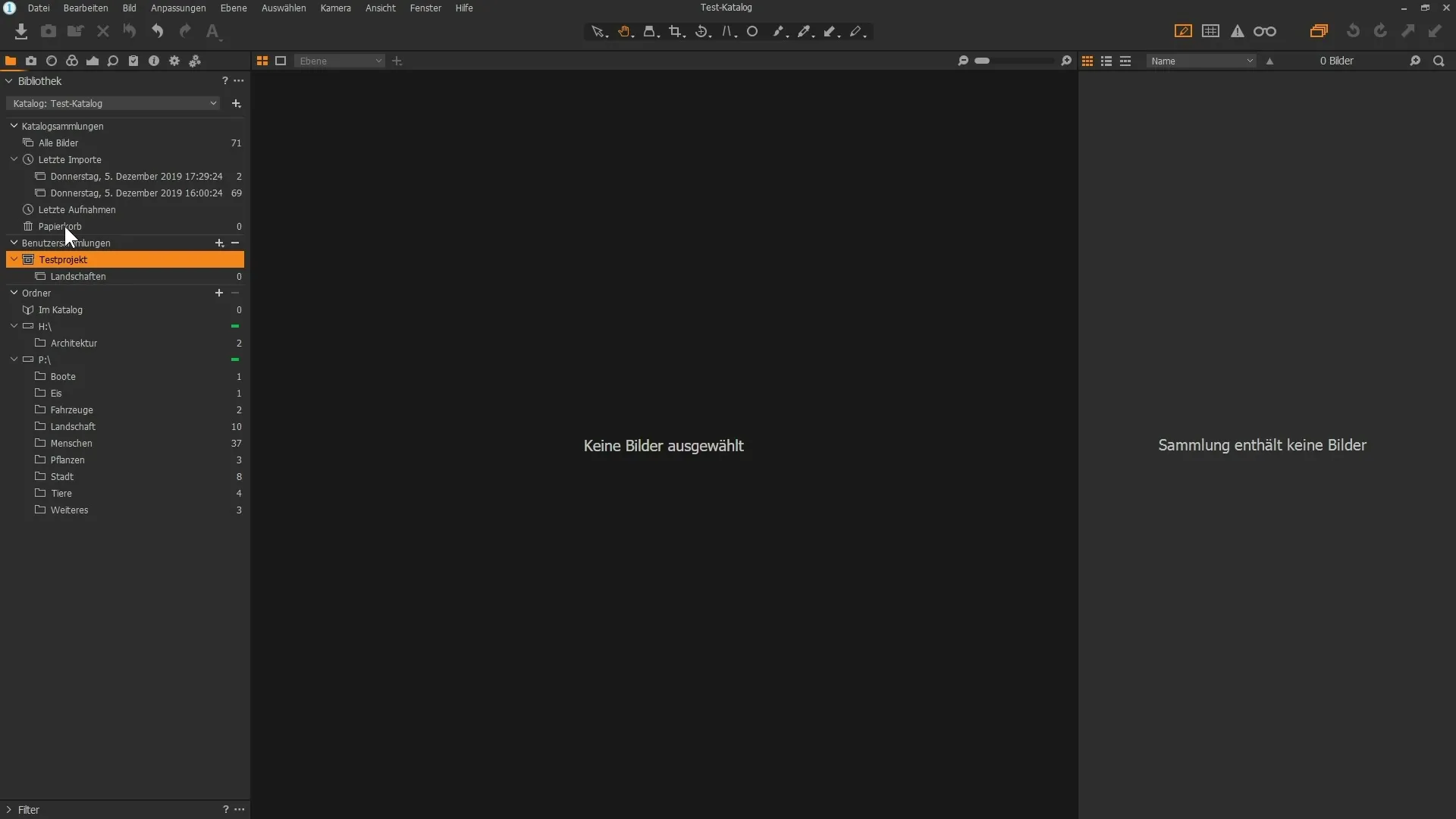
Hold Ctrl-tasten nede, mens du klikker på de ønskede billeder. Når du har valgt dem, træk dem over i albummet. På denne måde har du indsat alle relevante billeder, uanset deres kvalitet, i dit album.
Det er fornuftigt at vurdere de valgte billeder. Gå ind i albummet "Landskaber" og vælg nogle billeder, som du synes passer bedst til dit projekt. Giv vurderinger for at finde dine foretrukne billeder nemmere senere.
For at kategorisere dine bedste billeder kan du oprette et smart album. Klik igen på plussymbolet, kald det f.eks. "Topfotos" og vælg kriteriet for at kun vise billeder med fem stjerner.
Du kan også vurdere billeder i "Alle billeder"-området, men vær forsigtig: Disse vurderinger er globale og gælder for hele kataloget. Det betyder, at et billede, som du har givet en høj vurdering i et projekt, også vil have samme vurdering i andre projekter.
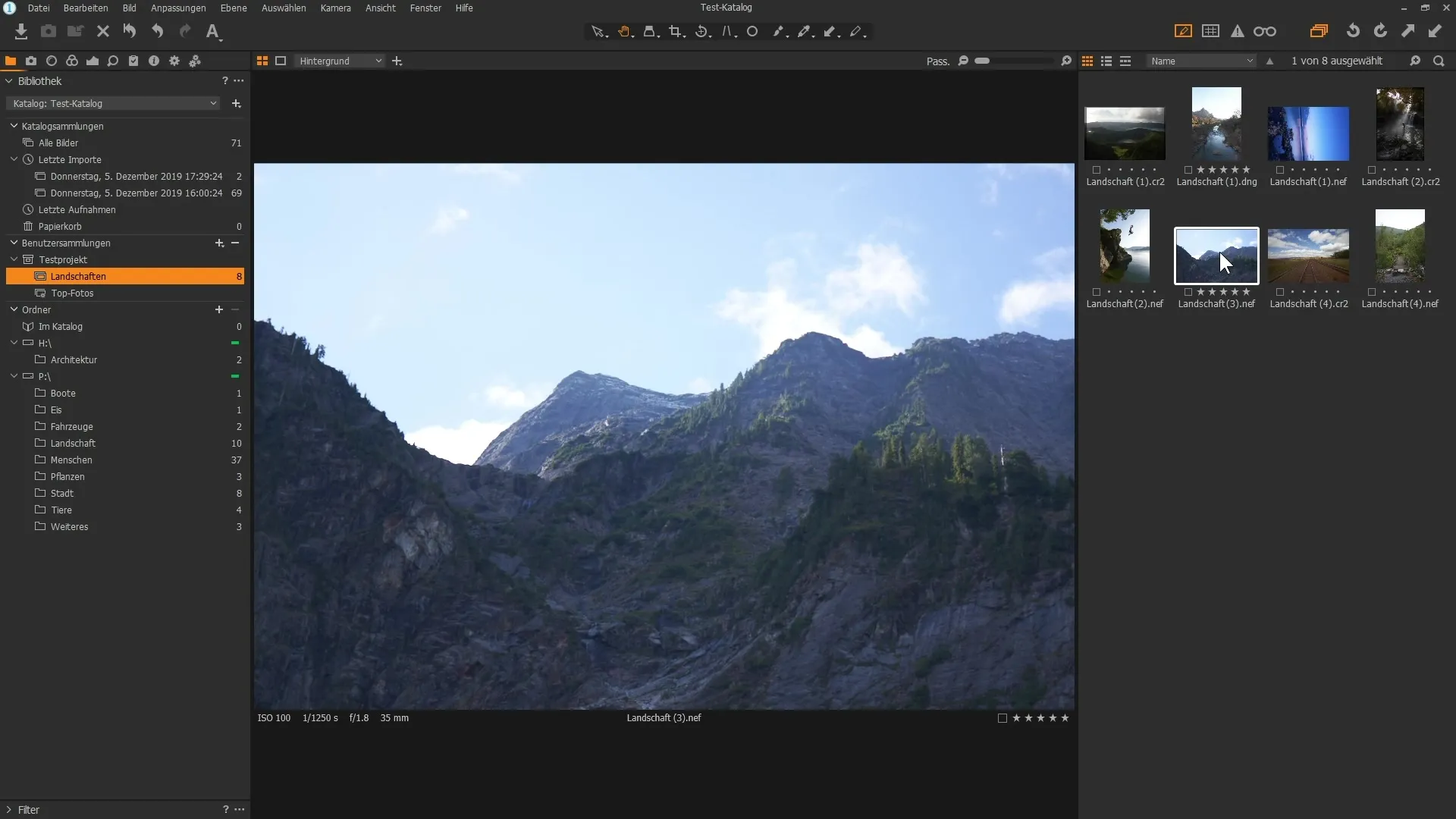
Hvis du finder ud af, at du gerne vil foretage forskellige vurderinger til specifikke projekter, anbefales det at oprette ekstra albummer inden for dit projekt. Opret et nyt album, f.eks. "Valg", og filtrer dine bedste billeder deri for at undgå forvirring med globale vurderinger.
Til sidst, gå ind i dit nyoprettede album og nyd den overskuelige organisering af dine udvalgte billeder. På denne måde har du den klarhed, der gør det muligt for dig at arbejde effektivt på din opgave, uden at globale vurderinger skaber problemer for dig.
Sammenfatning
I denne vejledning har du lært, hvordan du opretter et projekt, organiserer billeder i albummer og giver vurderinger i Capture One Pro, samtidig med at du er opmærksom på de globale konsekvenser af sådanne beslutninger. Disse trin hjælper dig med at udføre din billedredigering struktureret og målrettet.
Hyrppore spørgsmål
Hvordan opretter jeg et nyt projekt i Capture One Pro?Klik på plussymbolet i brugersamlinger og vælg "Projekt".
Hvordan opretter jeg et album inden for et projekt?Vælg dit projekt, klik på plussymbolet og vælg "Album".
Hvad er forskellen på et normalt album og et smart album?Et normalt album er manuelt, mens et smart album automatisk sorterer indhold baseret på kriterier som vurderinger.
Hvorfor er vurderinger globale i Capture One Pro?Vurderinger påvirker hele kataloget, hvilket betyder, at de er ens i alle projekter.
Hvordan kan jeg bedre vælge mine billeder til et projekt?Opret separate albummer inden for projektet for at kategorisere dine bedste billeder, uden at påvirke de globale vurderinger.


